亲爱的电脑前的小伙伴们,你们是不是也遇到过这样的烦恼:Skype登陆时,屏幕上突然蹦出“无法连接网络”的字样,让人心头一紧,是不是网络出了什么问题?别急,今天就来和你聊聊这个话题,让你轻松解决Skype登陆显示网络的问题!
一、网络问题,先从源头查起
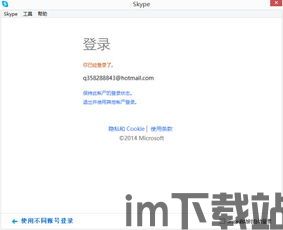
首先,我们要确认的是,是不是真的网络出了问题。你可以试着打开网页、使用其他在线工具,看看网络是否正常。如果其他应用都能正常使用,那问题可能就出在Skype上了。
二、Skype官网,告诉你真相
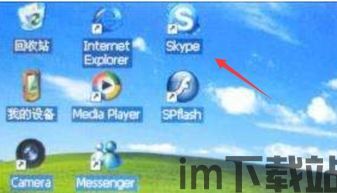
如果确认网络没有问题,那我们就来关注一下Skype官网。有时候,Skype服务器可能会出现维护或临时异常,导致无法正常登陆。你可以访问Skype官网,看看是否有相关的公告或提示。
三、电脑网卡,检查一下驱动
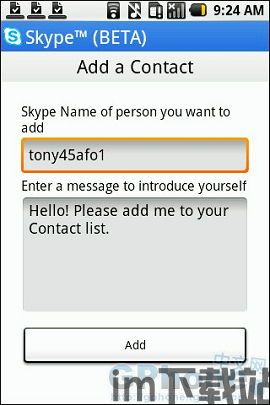
如果以上两点都没有问题,那我们就来检查一下电脑的网卡驱动。有时候,网卡驱动出现问题,也会导致Skype无法连接网络。你可以右键点击“我的电脑”,选择“管理”,然后进入“设备管理器”,查看网络适配器是否有黄色感叹号或问号。如果有,可以尝试更新网卡驱动,或者更换网卡。
四、防火墙设置,别遗漏了Skype
有时候,防火墙设置也会导致Skype无法连接网络。你可以进入防火墙设置,查看是否限制了Skype的访问。如果限制了,请将其添加到例外列表中。
五、代理服务器,小心设置
如果你是通过代理服务器接入互联网,那么也要注意一下代理服务器的设置。有时候,代理服务器设置不正确,也会导致Skype无法连接网络。
六、Skype版本,更新一下试试
有时候,Skype版本太老,也会导致无法正常登陆。你可以尝试更新Skype到最新版本,看看问题是否解决。
七、网络环境,试试其他网络
如果以上方法都无法解决问题,那么你可以尝试使用其他网络环境,比如移动数据或者家里的Wi-Fi。如果其他网络环境下Skype可以正常登陆,那么问题可能就出在你所在网络的运营商上了。
八、联系客服,寻求帮助
如果以上方法都无法解决问题,那么你可以联系Skype客服,寻求帮助。他们会帮你排查问题,并给出解决方案。
Skype登陆显示网络的问题,其实并不复杂。只要我们按照以上步骤一步步排查,相信你一定可以轻松解决这个烦恼!希望这篇文章能帮到你,如果你还有其他问题,欢迎在评论区留言哦!
